PowerPoint là một chương trình mạnh mẽ tập trung vào việc tạo các bản trình bày đa phương tiện của riêng chúng tôi, là một phần của microsoft Đồng phục công sở. Nó đi kèm với các giải pháp khác về tầm quan trọng của Word hoặc Excel, trong số những giải pháp khác.
Về cơ bản những gì chúng tôi đạt được ở đây là thiết kế một bản trình bày đa phương tiện hấp dẫn dựa trên các trang trình bày khác nhau mà chúng tôi tạo ra. Chương trình cung cấp cho chúng ta một số chức năng và đối tượng mà chúng ta có thể sử dụng ở đây để đạt được kết quả chuyên nghiệp và nâng cao hơn. Ngoài các văn bản như vậy, PowerPoint cho phép tích hợp các phần tử khác như hình ảnh, video, bảng, liên kết, v.v.

Chính vì lý do này, dưới đây chúng ta sẽ nói về cách để đạt được các văn bản hấp dẫn và nổi bật hơn. Và chúng tôi không chỉ đề cập đến thay đổi màu sắc hoặc phông chữ của nó , nhưng trong những dòng này, chúng tôi sẽ chỉ cho bạn cách thêm hình ảnh vào trong văn bản đó. Ví dụ, đây là điều có thể rất thú vị khi làm cho các tiêu đề của bài thuyết trình trở nên độc đáo hơn.
Lý do cho tất cả những điều này là những yếu tố mà chúng tôi thêm vào nhiều slide có xu hướng có kích thước lớn hơn bình thường. Do đó, thay vì sử dụng văn bản thông thường, chúng tôi sẽ thiết kế một số tiêu đề có vẻ nổi bật hơn bằng cách sử dụng một hình ảnh.
Chuẩn bị văn bản để thêm ảnh trong PowerPoint
Đối với tất cả những điều chúng tôi nói với bạn, điều đầu tiên chúng tôi làm là mở chương trình Microsoft như vậy và bắt đầu thiết kế bản trình bày của chúng tôi. Nếu chúng ta đã có nó, chúng ta chỉ phải mở tệp tương ứng trong PowerPoint để sau đó đi đến slide có chứa văn bản mà chúng tôi sẽ chèn hình ảnh vào . Để có được kết quả trực quan đầy đủ, chúng tôi khuyến nghị rằng văn bản phải đủ lớn để có thể nhận ra hình ảnh mà chúng tôi chèn. Điều đáng nói là cả phông chữ và kích thước của nó đều có thể được sửa đổi từ tùy chọn trình đơn Phông chữ.
Do đó, khi chúng ta có văn bản, chúng ta đánh dấu nó bằng chuột bằng cách kéo con trỏ qua nó. Tiếp theo, chúng tôi đi đến tùy chọn Định dạng hình dạng nơi phần được gọi là Kiểu WordArt sẽ xuất hiện. Tại đây, chúng tôi chọn biểu tượng Text fill nằm ở trên cùng của ba nút được biểu thị bằng chữ A. Tại đây, chúng tôi sẽ tìm thấy danh sách thả xuống xuất hiện trên màn hình và trong đó chúng tôi chọn tùy chọn Image.
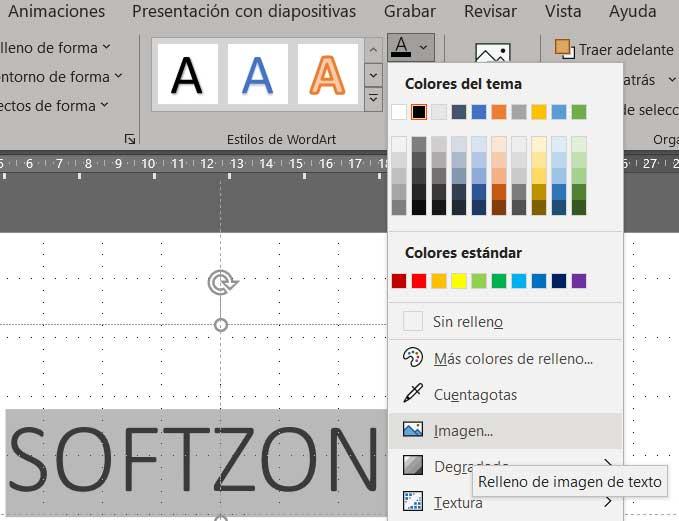
Chèn ảnh vào văn bản của bản trình bày
Từ thời điểm đó, một cửa sổ mới sẽ xuất hiện với một số lựa chọn thay thế cho chèn hình ảnh vào văn bản trong PowerPoint . Đây là nơi sức sáng tạo và trí tưởng tượng của chúng ta phát huy tác dụng để đạt được kết quả mà chúng ta đang tìm kiếm. Điều này có nghĩa là chúng tôi có thể chọn chế độ làm việc mà chúng tôi quan tâm nhất trong từng trường hợp, loại bỏ biểu tượng cuộc gọi Từ. Tại thời điểm đó, Windows File Explorer sẽ mở để chúng tôi có thể định vị chính mình trong vị trí đĩa của tệp hình ảnh mà chúng tôi muốn chèn trong văn bản. Chọn nó và nhấp vào nút Chèn.
Đó sẽ là lúc văn bản đã chọn trước đó có được kết cấu và màu sắc của hình ảnh mà chúng ta đã chọn. Do đó, chính xác là khuyến nghị mà chúng tôi đã đề cập trước đó rằng văn bản này đủ rộng và đủ lớn. Nó càng đồ sộ, thì càng tốt kết cấu của hình ảnh mà chúng tôi đã thêm vào văn bản PowerPoint sẽ được phân biệt.
